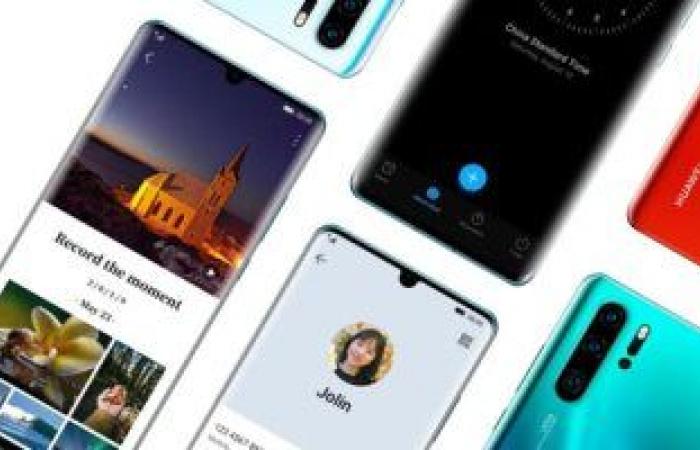يحدث هذا لأنك ربما تكون قد اشتركت سابقًا لتلقي إشعارات من أحد مواقع الويب.
افتح كروم على سطح المكتب / الكمبيوتر الشخصي.
انقر فوق المزيد ثم الإعدادات.
انقر فوق الخصوصية والأمان ثم إعدادات الموقع ثم النوافذ المنبثقة وعمليات إعادة التوجيه.
اختر الخيار الذي تريده كإعداد افتراضي.
على هاتفك أو جهازك اللوحي الذي يعمل بنظام أندرويد، افتح تطبيق كروم.
على يمين شريط العناوين، انقر على "المزيد الإعدادات".
انقر فوق الأذونات ثم النوافذ المنبثقة وعمليات إعادة التوجيه.
قم بإيقاف تشغيل النوافذ المنبثقة وعمليات إعادة التوجيه.
اتبع هذه الخطوات للسماح بالإشعارات أو حظرها من موقع معين:
على جهاز أندرويد الخاص بك، افتح كروم.
انتقل إلى الموقع الذي تريد تغيير الإشعارات منه.
على يسار شريط العناوين اضغط على Lock Lock ثم أذونات.
إذا فتحت قائمة: حدد الإعداد الذي تريد تغييره.
إذا لم يتم فتح قائمة: الأذونات في إعداداتها الأصلية.
على جهاز آيفون أو آيباد افتح تطبيق كروم.
اضغط على المزيد ثم إعدادات الإعدادات.
اضغط على إعدادات المحتوى ثم حظر النوافذ المنبثقة.
قم بتشغيل "حظر النوافذ المنبثقة" أو إيقاف تشغيله.
كيفية السماح بالنوافذ المنبثقة لموقع معين:
انتقل إلى الصفحة حيث يتم حظر النوافذ المنبثقة.
في الجزء السفلي ضمن "النوافذ المنبثقة محظورة"، انقر على العرض دائمًا.
يوضح جوجل أنه إذا كنت في صفحة بها نافذة منبثقة أو مربع حوار لا يختفي، فجرّب هذه الخطوات:
قم بتشغيل وضع الطائرة في هاتفك.
قم بإنهاء جوجل كروم.
أغلق علامة التبويب مع النافذة المنبثقة أو مربع الحوار السيئ.